Order Weergave
De verbeterde order weergave in de grafieken biedt:
- Eenvoudig wijzigen van de koers of aantal van een lopende order
- de potentiële winst of verlies inzien als het target of stop niveau wordt bereikt.
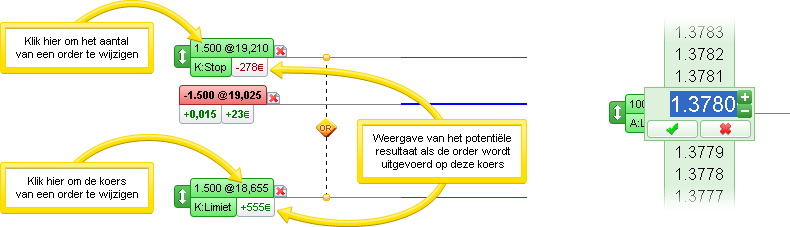
Trailing stops
In de snelle interface kunt u nu ook trailing stops koppelen aan uw hoofdorder.
Voorbeeld van een order gekoppeld aan een 15-punten trailing stop
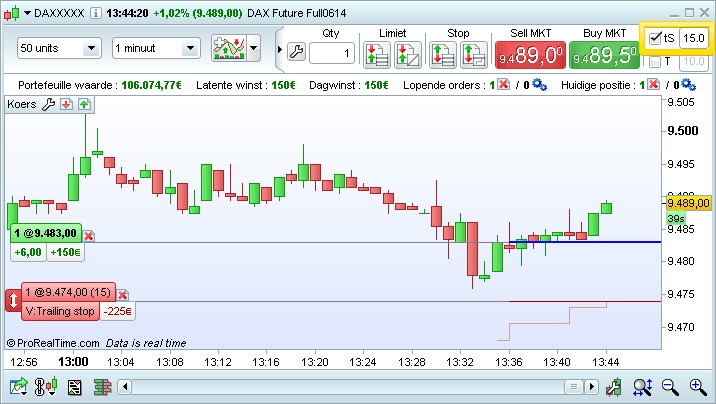
Order historie in grafieken
U kunt nu uw recent uitgevoerde orders weergeven in de grafiek door de indicator "Recent uitgevoerde orders" toe te voegen.
- Instap orders worden getoond met

- Uitstap orders worden getoond met

- Als er meerdere orders worden getoond op 1 bar, bekijk dan een kleiner tijdframe voor meer details.
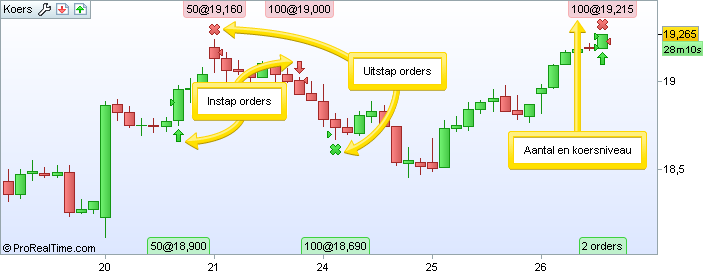
Order lijst
Twee nieuwe kolommen zijn toegevoegd aan de order lijst:
- Winst : toont de winst of verlies van de order indien van toepassing.
- Pos. Wijz : toont het aantal van de positie voor en na de order. Bijvoorbeeld, als u een nieuwe positie opent met 100 aandelen zal "Pos. Wijz" tonen "0=>100".
Een zoek functie filtert nu de order lijst om alleen de gewenste orders weer te geven. Bijvoorbeeld:
- Orders op een bepaald fonds of markt
- Orders met een bepaald aantal of koers
- Orders van een bepaald type (bestens, limiet, etc...)
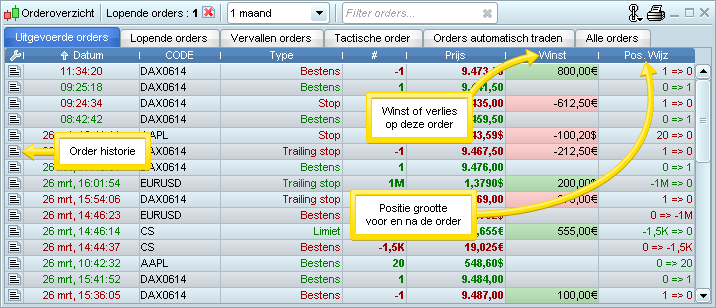
Andere trading verbeteringen
Invoer order aantal
Tijdwinst als u uw order aantal invoert:
- Plaats uw muis op het aantal(Qty) veld en typ het gewenste aantal in (geen noodzaak om te klikken of het aantal te selecteren)
- + / - knoppen en voorgedefinieerde aantallen zijn ook beschikbaar
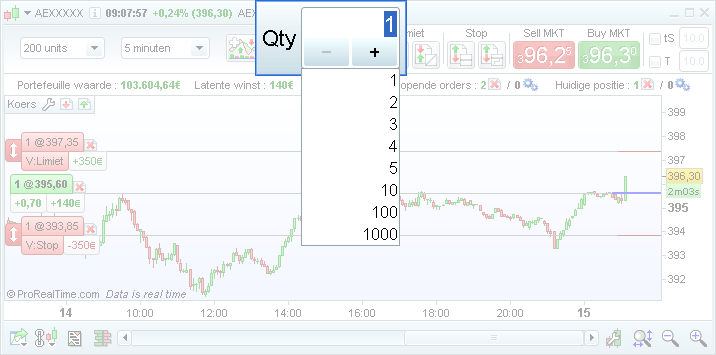
Toon / verberg posities en orders in de grafieken
Posities en orders kunnen getoond worden op de grafieken:
- Altijd
of - Alleen als de trading interface wordt getoond
U kunt deze optie instellen via "Setup" > "Trading instellingen" > "Statistieken & Order weergave" menu.
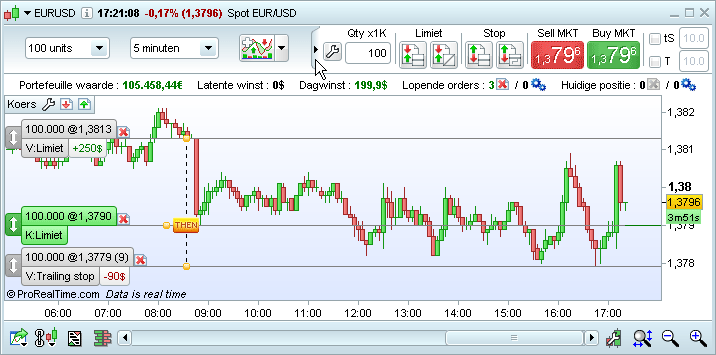
Order plaatsing op alle koers grafiek stijlen
Het is nu mogelijk om orders te plaatsen en te tonen op alle koers grafiek stijlen.
Heikin-Ashi
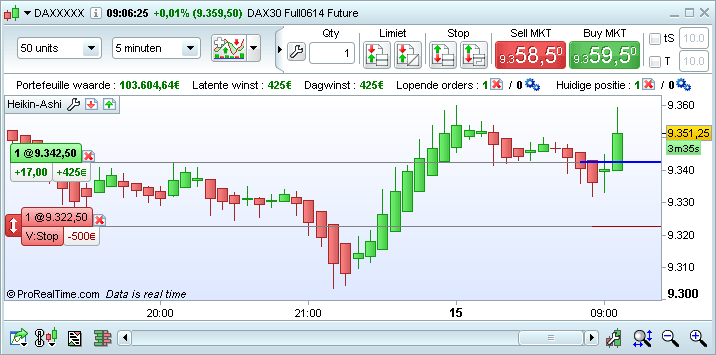
Range Bars
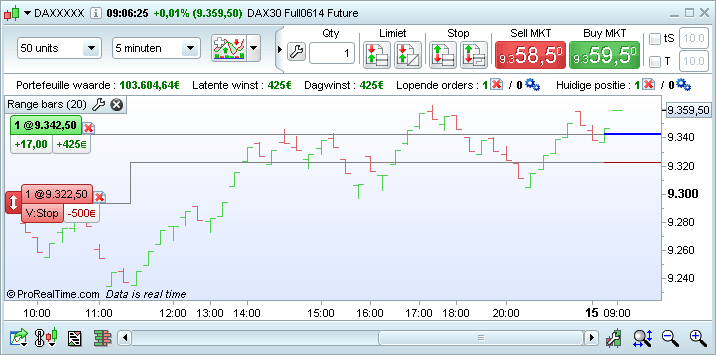
Three line break
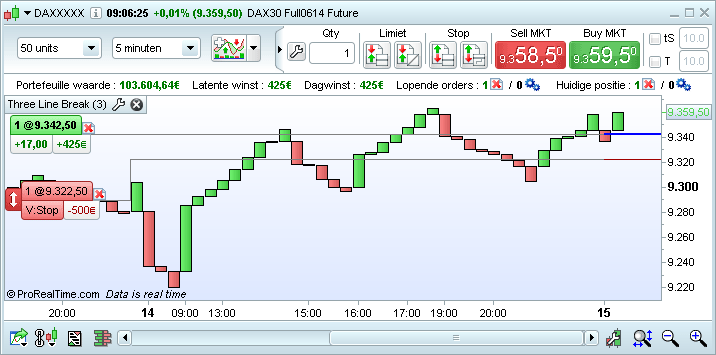
Kagi
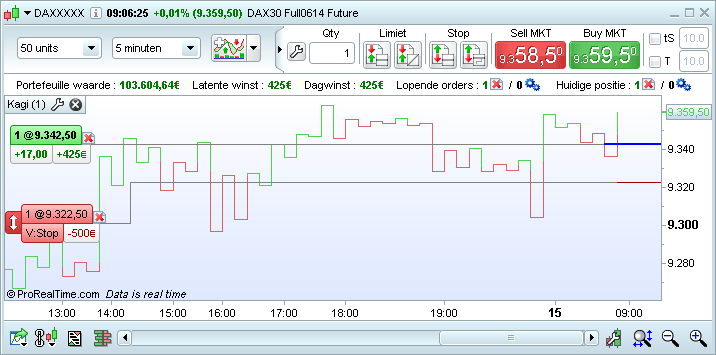
Points & Figure
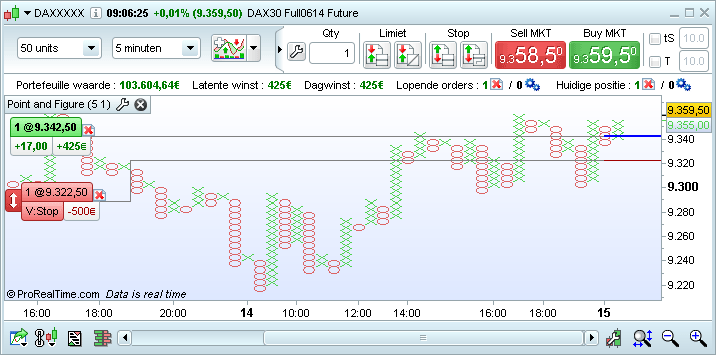
Renko
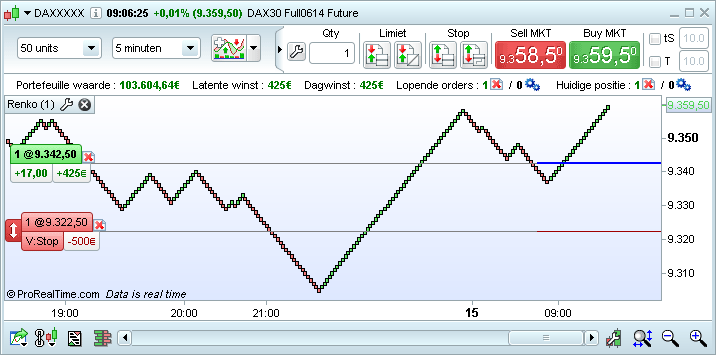
Nieuwe indicatoren en objecten
Zes nieuwe indicatoren zijn beschikbaar:
- Coppock Curve
- Know Sure Thing (KST)
- True Strength Index (TSI)
- Ultimate Oscillator
- Ulcer Index
- Vortex Indicator
Reminder : u kunt ook eigen indicatoren maken via programmeren of indicatoren importeren gemaakt door derden.
Twee nieuwe teken objecten zijn ook toegevoegd:
- Fibonacci channels
- Trendkanalen (vrije tekening)

Favoriete indicatoren
In het indicatoren ..." venster, kunt u nu uw favoriete indicatoren kiezen.
Als een indicator gemarkeerd is als favoriet, kunt u deze zeer snel toevoegen vanuit de grafiek
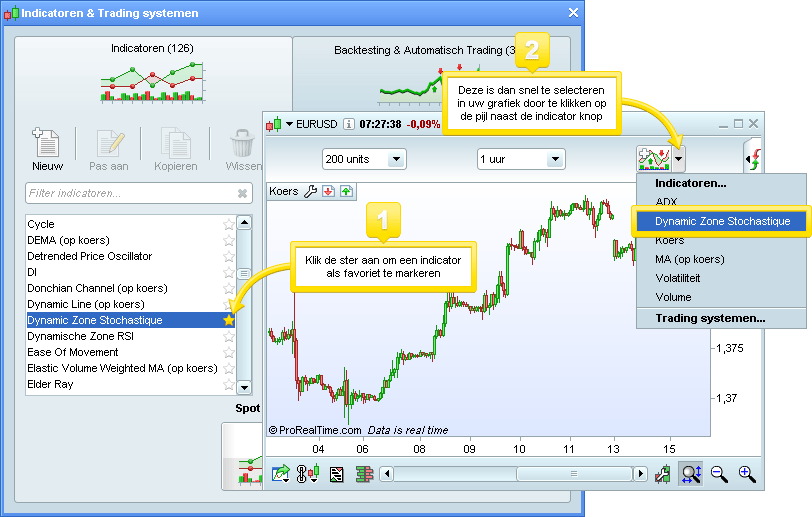
Kleurzones op objecten
Het is nu mogelijk om kleurzones toe te voegen aan open en gesloten objecten zoals kanalen (eigen getekende kanalan, Raff, Fibonacci en standard error channels), Fibonacci retracements en expansions, en de liniaal tool
Kleurzone toevoegen: klik rechts op een object, dan configureren en kies de kleur. Als u de kleurzone altijd wilt gebruiken op objecten van dit type, kiest u "Stel in als standaard configuratie".
Nieuw kanaal object met kleurzone

Snel fonds wisselen
Met het neerwaarts gerichte pijltje in de linker bovenhoek van grafieken kunt u snel van fonds wisselen.
U kunt direct klikken op een recent getoond fonds of een fondsnaam / ticker invoeren in het zoekvak.
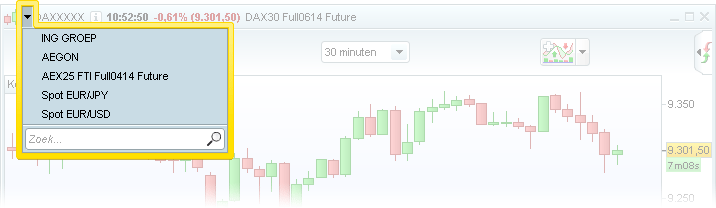
De snelle fonds wisselen knop is ook beschikbaar voor orderboeken en tick by tick lijsten.
Om het fonds te wisselen op alle geopende grafieken, dient u de grafieken aan elkaar te koppelen.
Verbeterde performance
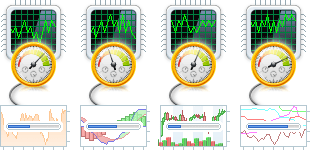
Performance verbeteren is een zaak waar we altijd aan werken om u een sneller en nog meer betrouwbaar platform te leveren. ProRealTime 10.2 levert:
- Verbeterde performance en betrouwbaarheid van real-time data
- Platform sneller opstarten, zeker voor grote templates
- Verbeteringen aan de servers waarmee het platform communiceert
Verbeterde interface - efficiënter gebruik schermruimte
ProRealTime 10.2 gebruikt in meerdere vensters de schermruimte efficiënter zodat u meer content kunt weergeven die belangrijk voor u is.
HoofdMenu
Het hoofdmenu kan nu worden getoond op 2 regels (in plaats van de eerdere 3 regels)

Verbeterd Order Boek
Het verticale orderboek kan nu meer regels tonen in een venster van dezelfde grootte.
De beste bied/laat orderboek weergave (meestal gebruikt voor forex) is ook verbeterd.
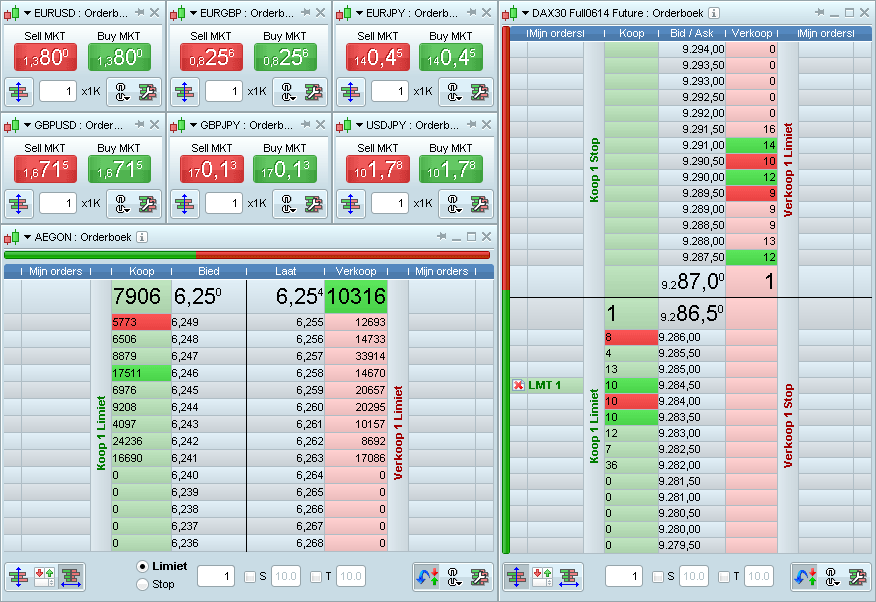
Efficiënter gebruik van schermruimte in andere vensters
Verschillende andere vensters zijn opnieuw ontworpen om verticale ruimte winst te boeken
Lijsten
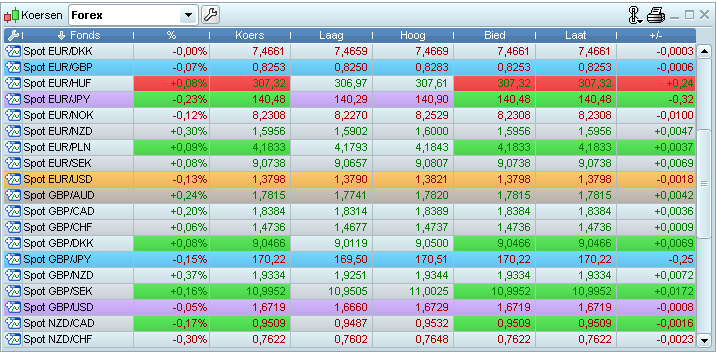
Order lijst
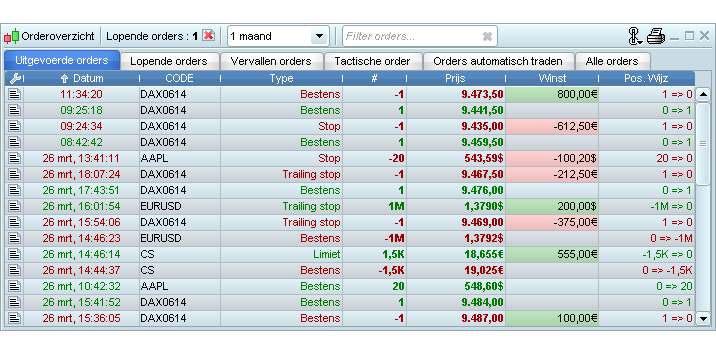
Portefeuilles
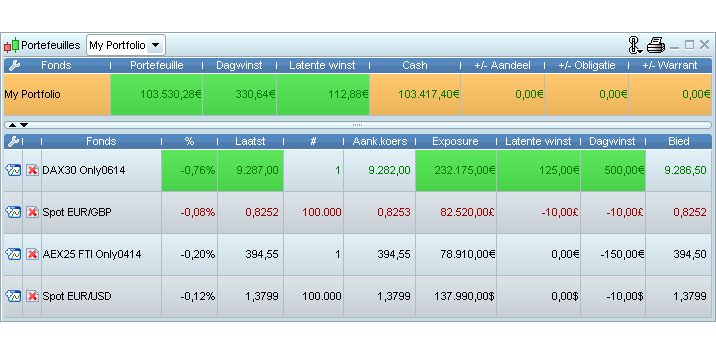
Nieuws venster
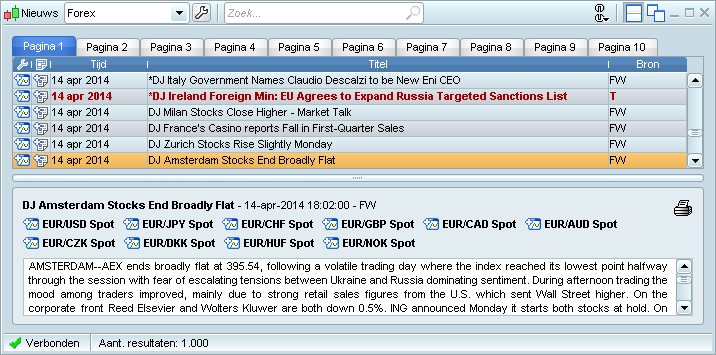
Top Movers
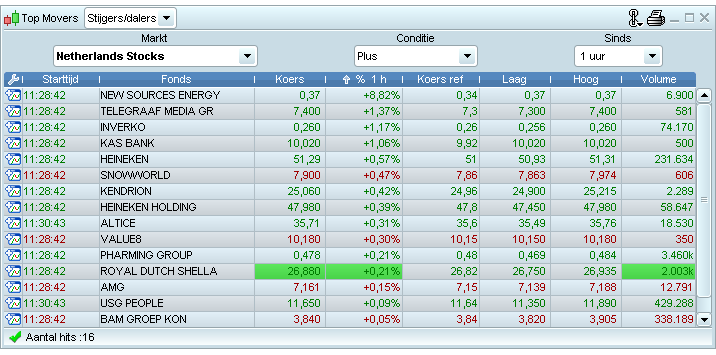
ProScreener
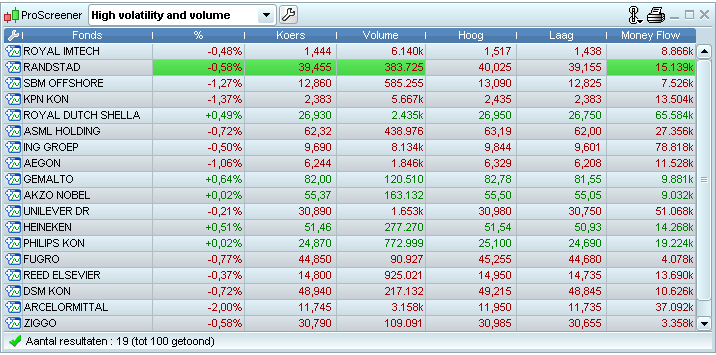
Trading informatie op grafieken
De trading informatie bovenaan de grafiek is compacter waardoor 50% meer verticale schermruimte wordt bespaard.
Het is ook mogelijk om een gedeelte of al deze informatie te verbergen via het Hoofdmenu > Setup > "Trading instellingen" > "Statistieken & Order weergave".
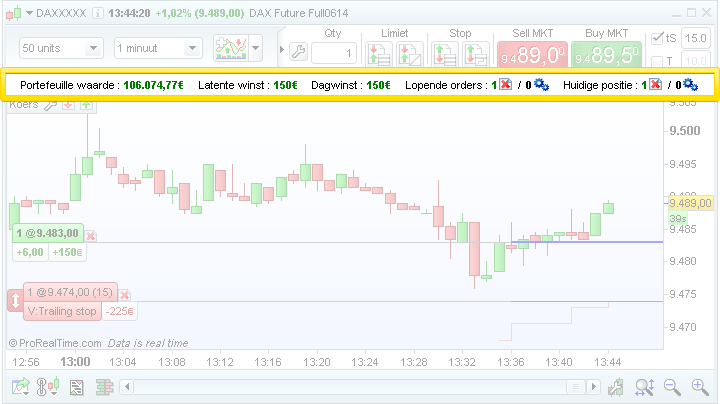
Verbeterde interface - Bespaar tijd
Valideer popups met keyboard sneltoetsen
ProRealTime v10.1 laat u al orders bevestigen of annuleren met de "Enter" of "Esc" toetsen van het keyboard om tijd te besparen.
ProRealTime 10.2 past deze bevestigingsmethode ook toe op additionele berichten en popups van het platform.
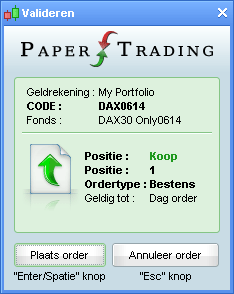
Nieuwe keyboard sneltoetsen
Nieuwe keyboard sneltoetsen zijn beschikbaar.
In het "Help" menu treft u een lijst aan met de volgende keyboard sneltoetsen:
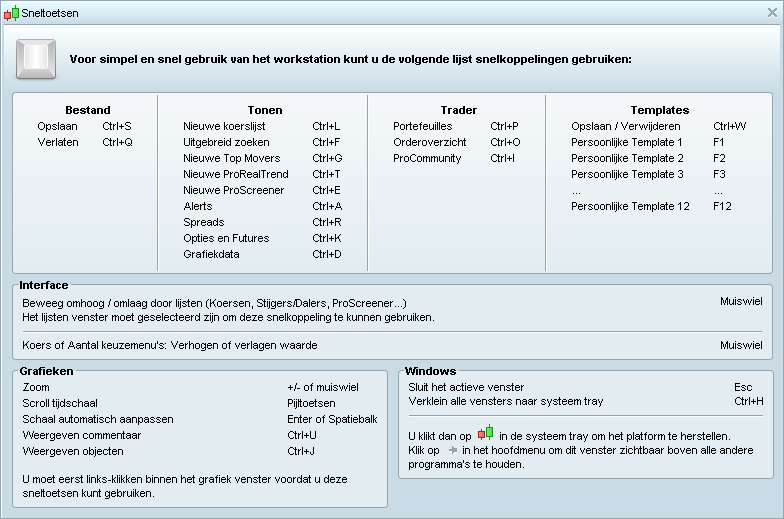
Snel zoeken naar indicatoren, trading systemen & screeners
Een snelzoek tool is beschikbaar in de indicatoren, trading systemen, en ProScreener vensters om snel te vinden wat u zoekt.
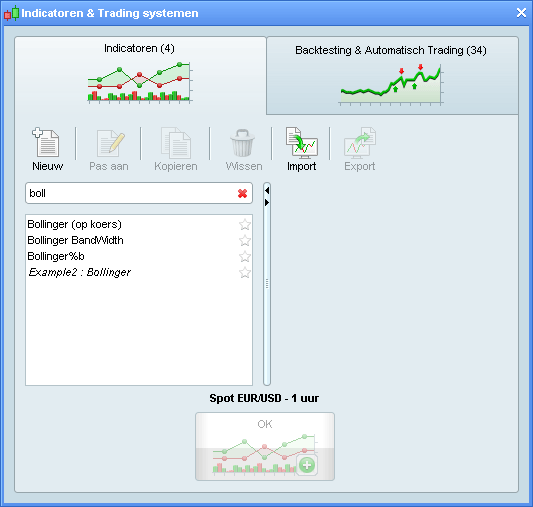
Verbeterde indicator instellingen
Het indicator instellingen venster is opnieuw ontworpen
De lijnen waaruit een indicator bestaat worden nu ook gekoppeld getoond aan de indicator voor een duidelijkere weergave.
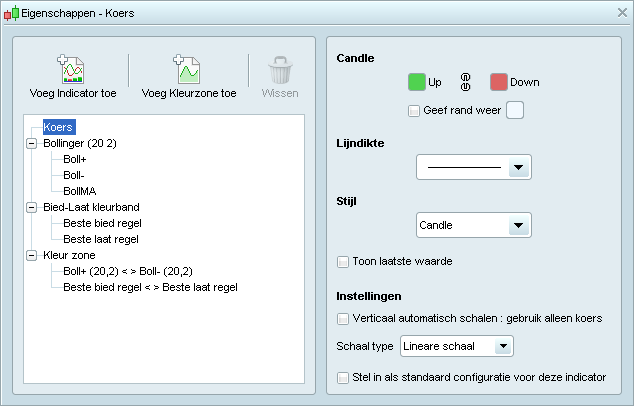
Cursor maatwerk
U kunt nu uw cursor aanpassen op kleur, dikte en type via Setup > "Template instellingen" > "Algemeen" menu.

Programmeren
Nieuwe ProBacktest functies
De server-side management van backtests is verder geoptimaliseerd. Er zijn ook nieuwe instructies beschikbaar (zie de ProBacktest guide voor meer details) zoals :
- Graph: hiermee kunt u parameters afbeelden die u gebruikt in uw trading systemen.
- FlatBefore=HHMMSS en FlatAfter=HHMMSS : hiermee sluit een trading systeem posities en voorkomt orders voor of na een specifieke tijd van de dag.
- StrategyProfit[n] geeft de winst of verlies aan van het systeem op het moment van de close van de nth vorige bar.
Code editor
Een toolbar is toegevoegd aan de code editor waarmee u kunt:
-
 Knippen (Ctrl + X),
Knippen (Ctrl + X),  kopiëren (Ctrl + C),
kopiëren (Ctrl + C),  plakken (Ctrl + V)
plakken (Ctrl + V)
-
 Undo laatste actie (Ctrl + Z) /
Undo laatste actie (Ctrl + Z) /  Redo laatste actie (Ctrl + Y)
Redo laatste actie (Ctrl + Y)
- Nieuwe Zoek/Vervang feature in code editing vensters via CTRL + F
-
 Comment / Un-comment een code regel (Ctrl + R)
Comment / Un-comment een code regel (Ctrl + R)
-
 Vergroten /
Vergroten /  Verkleinen tekst grootte
Verkleinen tekst grootte
-
 Functies invoegen en functie help tonen
Functies invoegen en functie help tonen
-
 Toon de programmeer handleiding
Toon de programmeer handleiding
Als u een variabele selecteert, markeert de code editor nu al het gebruik van deze variabele in de gehele code zoals hieronder getoond.
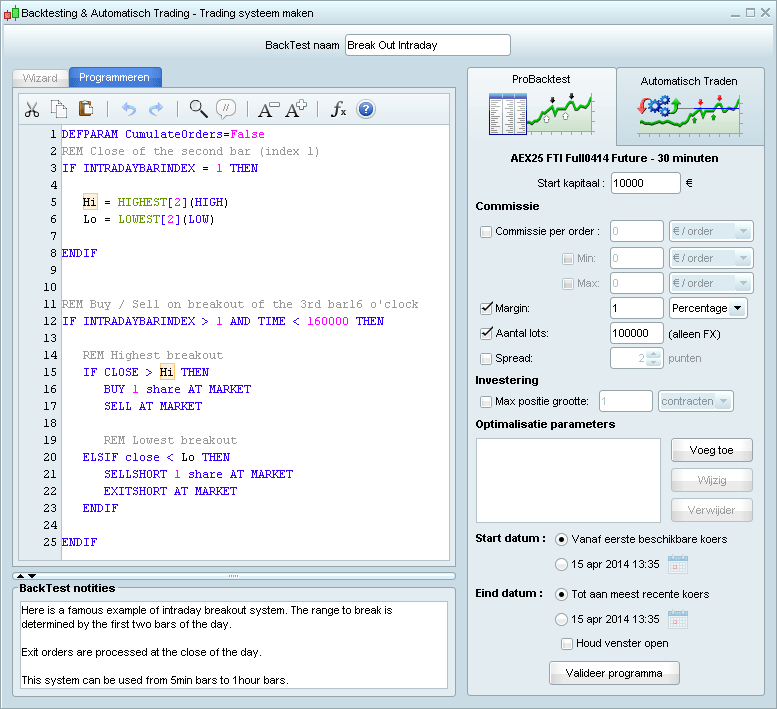
Overige verbeteringen
Setup menu
Setup en instellingen zijn gereorganiseerd in 1 venster welke is verdeeld in drie delen:
- Algemene en trading instellingen zijn van toepassing op het gehele platform
- Template instellingen kunnen afzonderlijk worden ingesteld voor elke template of voor alle templates.
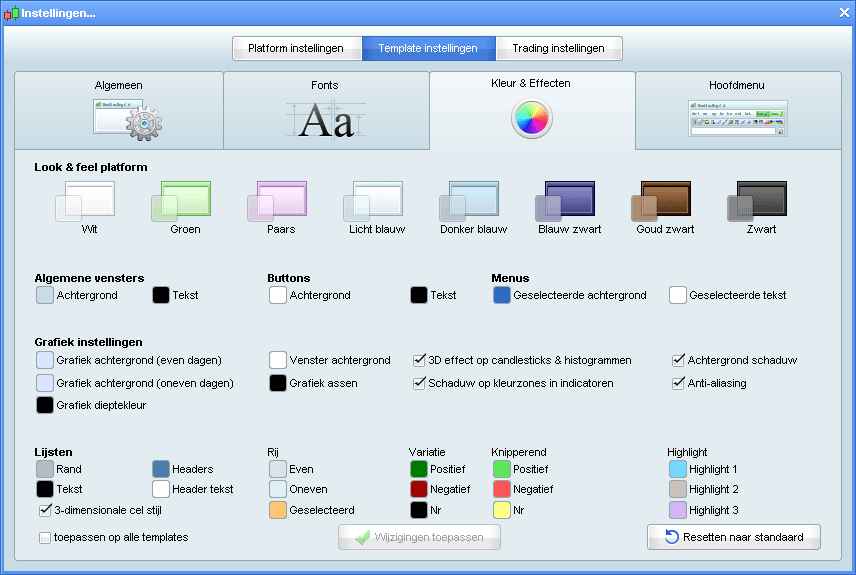
Fonds informatie
Door uw muis over het nieuwe ![]() icoon bovenaan elke grafiek of orderboek te bewegen, ziet u belangrijke informatie over het fonds in de grafiek:
icoon bovenaan elke grafiek of orderboek te bewegen, ziet u belangrijke informatie over het fonds in de grafiek:
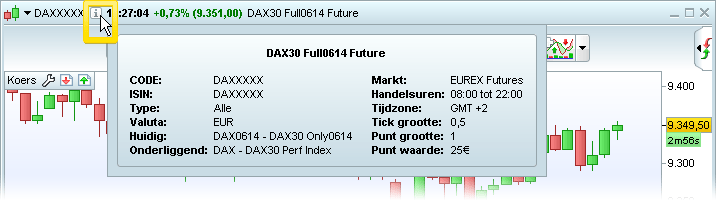
Cursor details op de grafiek
De weergave van cursor details in de grafiek is verbeterd. Informatie over elk element wordt getoond in een aparte en duidelijk aangegeven box.
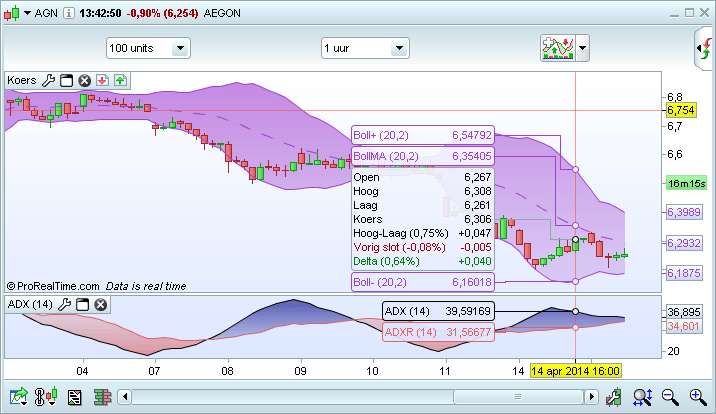
Overige verbeteringen
- Koerswijzigingen zijn nu gekleurd in titels van grafiek vensters
- Mogelijkheid om het orderboek venster te "pinnen" zodat het altijd zichtbaar blijft.
- Verbeteringen om grafieken te groeperen (Alleen Premium versie)